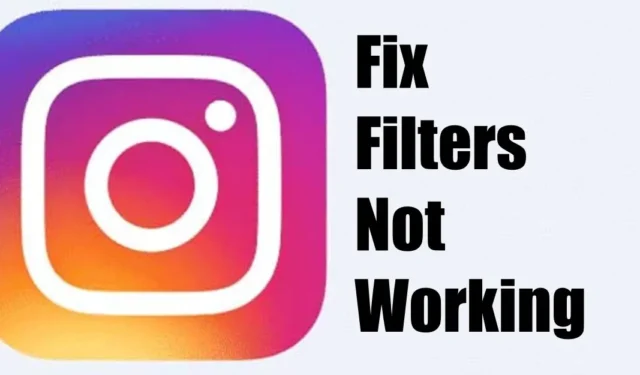
Nylig har mange Instagram-brukere angivelig møtt problemer mens de brukte filtrene. Ifølge dem fungerer ikke Instagram-filtre og kan ikke brukes på videoene.
Så hvis du alltid har stolt på Instagram-filtre for å forvandle spolevideoene dine, kan det hende du har et problem når du oppdager at filtrene ikke fungerer. Men ikke bekymre deg, Instagram-effekter og -filtre fungerer ikke er et problem du enkelt kan fikse.
1. Utelukk problemet med Internett-tilkobling
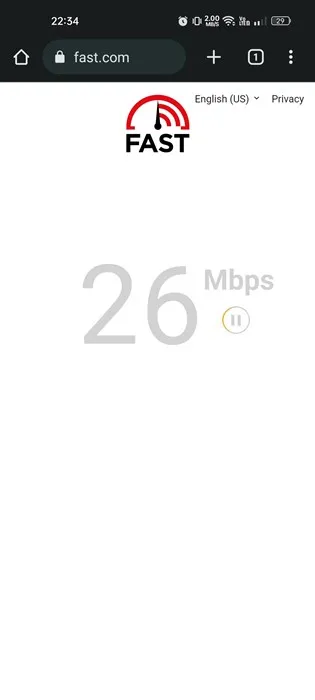
Før noe annet bør du sjekke smarttelefonen for problemer med internettforbindelsen. Kanskje telefonen din ikke har en aktiv internettforbindelse; som et resultat lastes ikke Instagram-filtrene.
Før du bestemmer deg for å installere programmet på nytt, sjekk om Internett fungerer. Selv når internettforbindelsen er aktiv, sjekk om den er stabil og det ikke er noen forbindelsesbrudd.
Du kan bruke et hvilket som helst nettsted for hastighetskontroll eller fast.com for å sjekke om telefonen din har aktivt internett.
2. Tving stopp Instagram-applikasjonen
Android-smarttelefoner tilbyr et alternativ for å tvinge en kjørende applikasjon som dreper alle prosessene fra minnet.
Force Stop vil eliminere alle prosesser som påvirker Instagram-appens funksjonalitet. Her er hva du må gjøre.
1. Trykk lenge på Instagram App-ikonet på startskjermen og velg App Info .
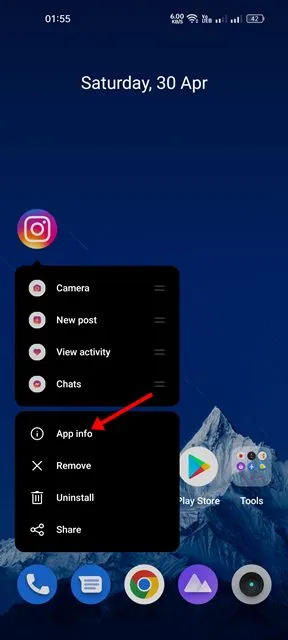
2. Trykk på Force Stop- knappen på App Info-skjermen.
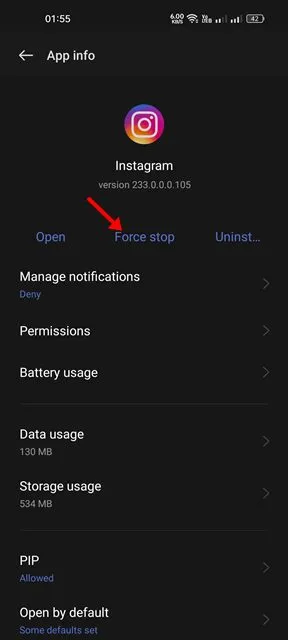
3. Start Android-smarttelefonen på nytt
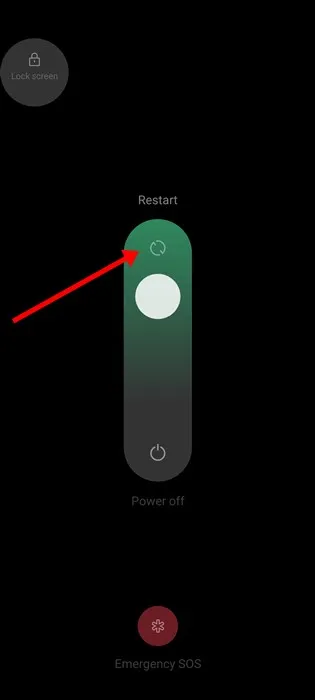
Hvis det ikke hjalp å tvinge Instagram-appen, kan du prøve å starte Android-smarttelefonen på nytt.
Omstart vil muligens eliminere alle feil og feil som kan hindre Instagram-appen i å fungere ordentlig.
Trykk på strømknappen for å starte Android-enheten på nytt og velg «Start på nytt». Etter omstart åpner du Instagram-appen og spiller inn en historie eller spolevideo. Denne gangen vil effektene og filtrene vises.
4. Se etter serverproblemer
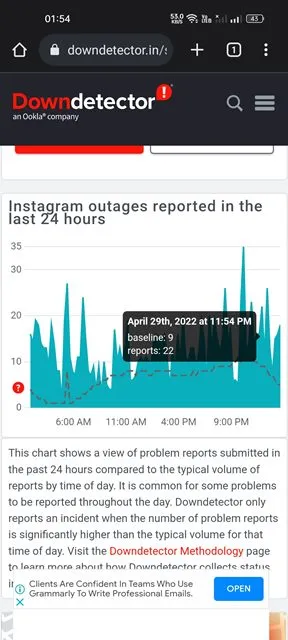
Serverproblemer er en slik ting du ikke kan unngå. Hvis du nettopp har åpnet Instagram-appen og finner ut at bilder/videoer ikke spilles av, DM viser ikke meldinger osv., opplever plattformen sannsynligvis et serverproblem.
Selv om funksjonene fungerer, vil de garantert oppføre seg feil. Så hvis du opplever problemer med de fleste funksjonene på Instagram, er det på tide å sjekke om serverne er nede.
Når Instagrams servere er nede for rutinemessig vedlikehold, kan du ikke gjøre noe annet enn å vente på at serverne blir gjenopprettet. I mellomtiden kan du spore Instagrams serverstatus for å vite når serverne er gjenopprettet.
5. Aktiver posisjonstillatelsen for Instagram
Mange brukere har hevdet at det å tillate appens plasseringstilgang fikser problemet med at Instagram-filtre ikke fungerer.
Noen Instagram-filtre er tilgjengelige på et bestemt sted. Hvis du ikke finner de tilgjengelige der du befinner deg, må du først gi posisjonstillatelsen. Her er hva du må gjøre.
1. Trykk lenge på Instagram-appen og velg App Info .
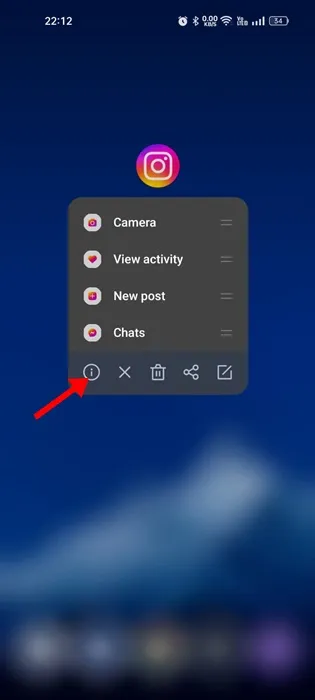
2. På App Info-skjermen trykker du på Tillatelser .
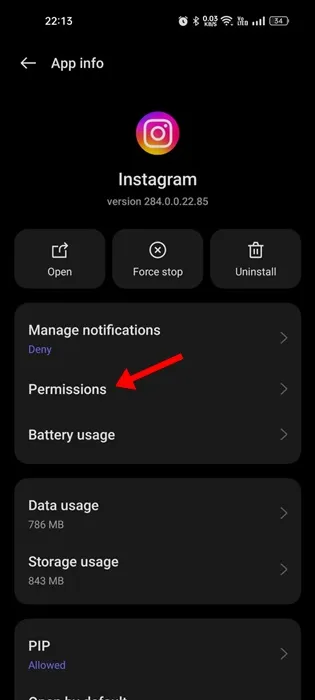
3. Velg Stedstillatelse i kategorien Tillatelser.
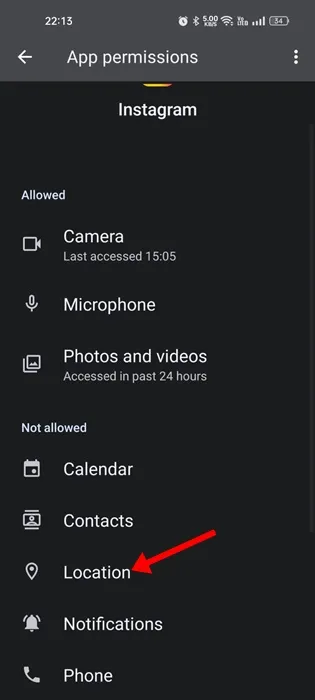
4. Velg alternativet Tillat bare mens du bruker appen .
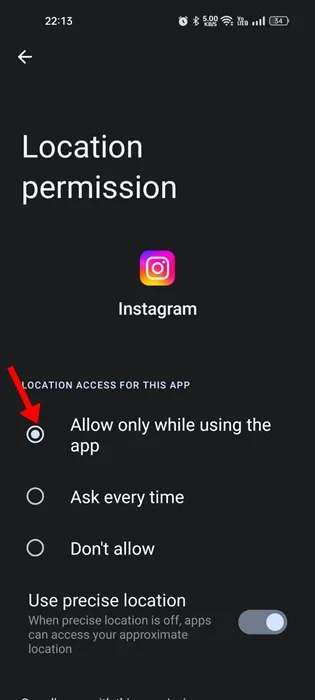
6. Slå av VPN-appen
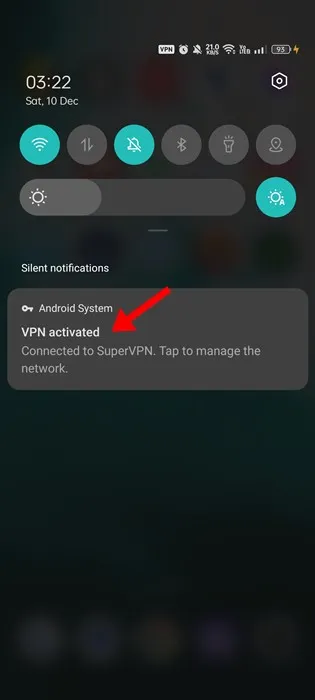
Som nevnt i metoden ovenfor, er din nåværende plassering avgjørende for å vise deg de regionspesifikke filtrene og effektene.
En telefon koblet til en VPN-server langt fra din faktiske plassering kan skape tilkoblingsproblemer. Når tilkoblingen mislykkes, vil ikke filtrene lastes inn eller ikke brukes på videoene.
Å slå av VPN-appen din kan raskt utelukke alle proxy/VPN-relaterte problemer. Så sørg for å deaktivere VPN-tilkoblingen før du fortsetter til neste metode.
7. Oppdater Instagram-appen
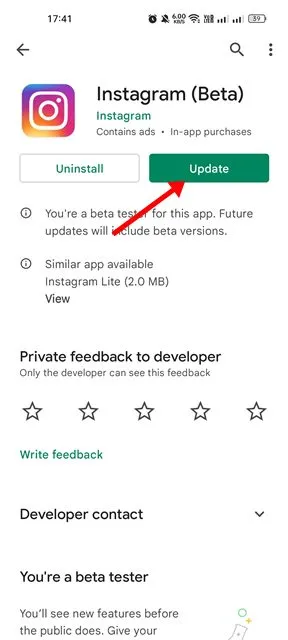
Eldre versjoner av Instagram-appen inneholder ofte feil og feil som påvirker appens generelle funksjonalitet.
Disse feilene og feilene løses ved å levere en appoppdatering. Så det er veldig viktig å oppdatere Instagram-appen fra Google Play Store eller Apple App Store for å utelukke muligheten for feil.
Det er også en god sikkerhetspraksis å holde apper oppdatert. Dette eliminerer mange sikkerhetsproblemer, forbedrer stabiliteten og gir nye funksjoner.
8. Tøm Instagram App Cache
Å tømme Instagram App Cache er et annet utmerket alternativ, spesielt hvis Instagram-filtre fortsatt ikke fungerer etter å ha fulgt metodene ovenfor.
Instagram-filtre som ikke fungerer kan være forårsaket av en utdatert eller ødelagt appbuffer. Du kan imidlertid enkelt løse det ved å tømme appbufferen og dataene på enheten din. Her er hva du må gjøre.
1. Trykk lenge på Instagram App-ikonet og velg App Info .
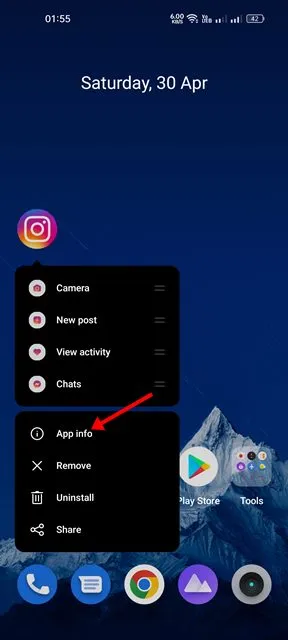
2. På App Info-skjermen trykker du på Lagringsbruk .
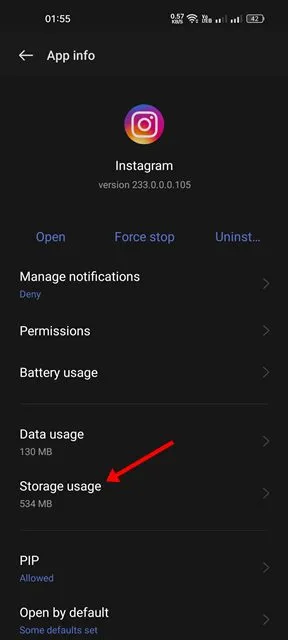
3. På Lagringsbruk trykker du på Tøm buffer og deretter på Tøm data .
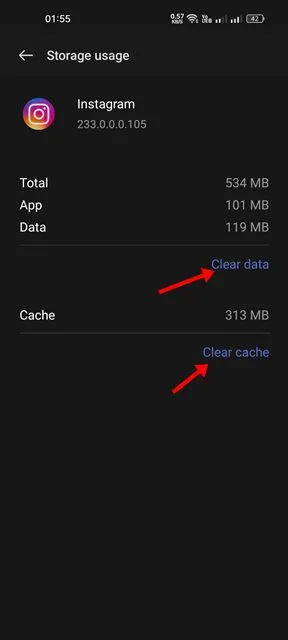
Åpne nå Instagram-appen igjen og logg på med kontoen din. Dette bør løse Instagram-filtrene som ikke laster eller fungerer.
9. Logg ut og logg på igjen
Det er uklart hvordan utlogging og pålogging hjelper, men det har hjulpet mange brukere med å fikse problemer med Instagram-filtre som ikke fungerer.
Instagram-brukere på noen populære fora har hevdet å løse problemene ved å logge ut og tilbake på Instagram-kontoene deres.
Siden det har fungert for flere personer, kan det også fungere for deg. Her er hva du må gjøre.
1. Åpne Instagram-appen. Deretter trykker du på profilbildet ditt nederst til høyre.
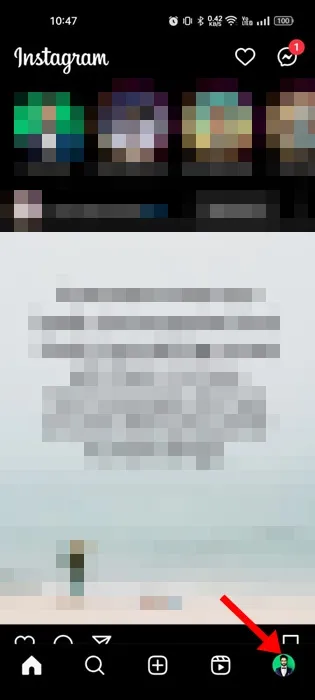
2. På profilskjermen trykker du på hamburgermenyen .
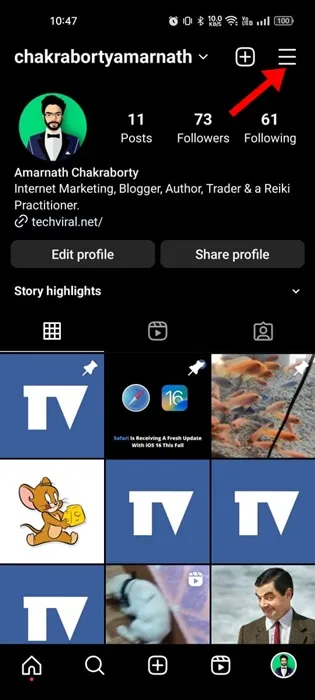
3. På ledeteksten som vises, velg Innstillinger og personvern .
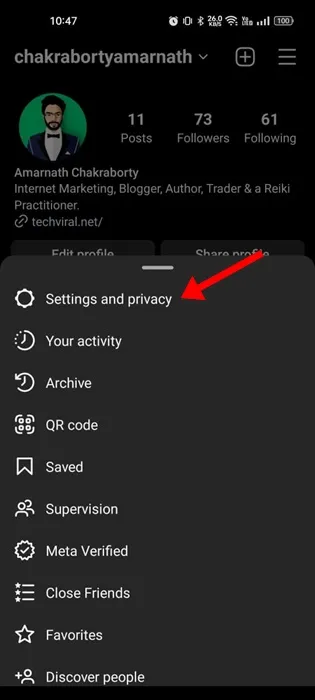
4. Rull ned til bunnen og trykk på Logg ut (brukernavn).
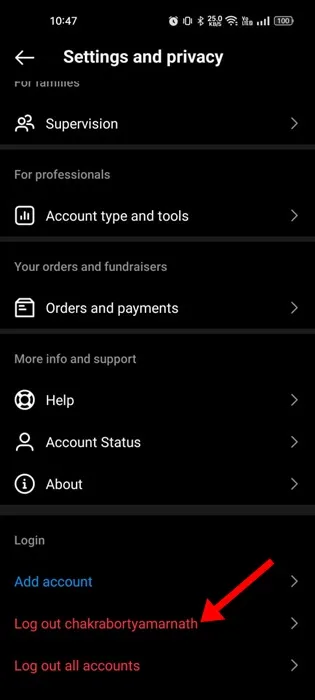
5. Når du er logget ut, logger du på med samme kontolegitimasjon igjen.
10. Installer Instagram-appen på nytt
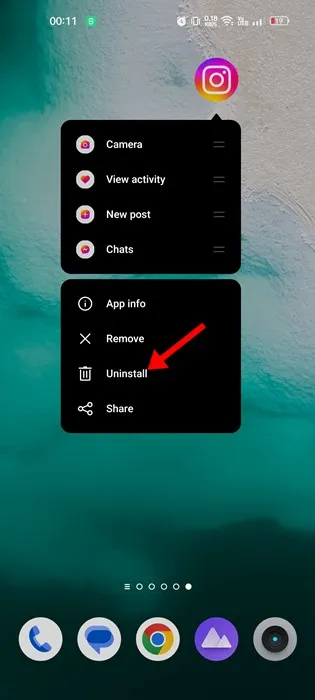
Å installere på nytt er det eneste alternativet for å fikse Instagram-effekter og filtre som ikke fungerer som de skal. Å installere Instagram-appen på nytt er enkelt, men du må logge på igjen.
For å installere Instagram-appen på nytt, trykk og hold appikonet og velg Avinstaller . Dette vil avinstallere Instagram-appen fra Android-smarttelefonen din. Når den er avinstallert, last ned den offisielle Instagram-appen igjen fra App Stores.
Når den er installert på nytt, åpner du appen og logger på med kontoen din. Dette bør fikse Instagram-effektene og filtrene som ikke fungerer på enheten din.
11. Kontakt Instagram Support
Instagram har et utmerket supportteam som kan fikse ulike problemer knyttet til kontoen din. Det er to måter å rapportere et problem til Instagram på – Del telefonrapportering og Rapporter gjennom innstillinger.
Det enkleste alternativet er å åpne Instagram-appen og nå Reel/Story-skaperskjermen. Når du kommer til skjermen, deler du telefonen din for å åpne rapporteringsmenyen. Deretter trykker du på Rapporter et problem og følger instruksjonene på skjermen.
For mer informasjon om å rapportere et problem til Instagram, sjekk ut denne nettsiden .
Trykk for å prøve igjen» Feil
Instagram-filtre som ikke fungerer kan være frustrerende, men du kan følge disse metodene for å løse problemet enkelt. Vi håper metodene som er delt i artikkelen har hjulpet deg med å løse problemet. Hvis du synes denne artikkelen er nyttig eller vil legge igjen forslag, diskuter den med oss i kommentarene nedenfor.




Legg att eit svar